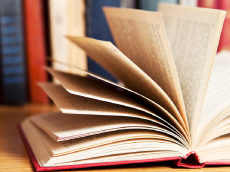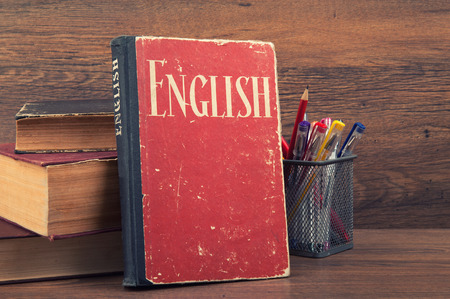几天前,有同学询问到关于词典的安装与扩展等问题,今天我们给大家推荐欧路词典,并给大家带来详细的词典安装扩展攻略,一次性满足你对「好词典」的全部幻想。
在我读高中的时候,英语老师让同学们人手一本《牛津中阶》,强调英文和英文之间的对应关系,鼓励我们看英文释义而不仅仅只是记下英语单词的中文意思。相信不少同学都有这样的英语老师。以前我们并不能太理解,英语课本的后面就有中文释义,干嘛那么麻烦?
到了大学,我们考CET-4、CET-6,发现,普通的电子词典也能满足我们的需求,我们抽时间背单词,词汇量达到4k-6k左右,我们能很轻松地通过这两门考试。
后来有了出国的打算,开始准备托福,发现阅读里的词汇题并不会直接考察中文意思,而是以这样的形式:

虽然现在已经有了TestDaily的大漠点词这样的神器来缓解你对于托福考试中词汇题的焦虑,但是扎实的词汇基础仍然是分手托福的充分不必要条件。
身边的同学有的做竞赛,数学建模、机器人等等,有的搞科研。另外,一些文科专业的同学也需要阅读大量的英语文献。突然发现,自己对于英语单词的理解太浅,词汇量太少,因此就有了对一本好词典的强烈需求。
几天前,有同学在TD的社群里询问到关于词典的安装与扩展等问题,今天我们给大家推荐欧路词典,并给大家带来详细的词典安装攻略,一次性满足你对词典的所有需求。
它没有广告,它运行流畅,它支持扩充,对,它就是欧路词典。良心推荐,绝无广告收益。
以下内容基于Mac OSX系统进行讲解,Windows系统上操作方法基本相同。
第一步,安装
不好意思,先给大家讲个鬼故事,欧路词典的增强版在苹果系统中是收费的。

在App Store里面,搜索“欧路词典”会出现两个相关内容,一个是“免费版”,一个是“增强版”。不得不说的是,如果你对于词典没有那么高的要求,其实大可不必花银子购买增强版,免费版已经很强大了。
但是对于留学党来说,1700+一次的托福我们报了,SAT往返HK、新加坡的机票我们买了,这点银子不算什么,该剁的手咱就得果断地剁!
另外,在Windows系统中,欧路词典是免费使用的,但是这样你只能手动扩充两本词典进去。如果你需要更多的词典扩充,也是需要付费的。

第二部,扩充词典
首先我们需要下载好第三方的词典,这些词典一般在网络上会提供下载,在本文末尾我们也会赠送一些常用的词典和免费下载地址。

然后打开欧路词典的软件,我们开始将词典导入进去。

点击欧路词典界面中的“管理”栏,手动将下载好的词典拖动到扩展入口。

随后会出现这样一个界面,显示词典的各项信息。在这个界面里可以勾选红框中的鼠标取词,这样在浏览网页或者文件的时候就可以直接进行取词翻译。
与其他词典不同的是,欧路词典并不会在你的鼠标所到之处进行翻译,而是在你将所需的文字“拖黑”之后才会出现翻译框,这样的设计是非常人性化的,也是很多同学对欧路这款词典路转粉的原因。

第三步,使用词典
成功扩充我们的词库之后,我们就开始使用了,看看这款词典中的战斗机究竟有多强大。今天小编只安装了三部常见的词典,同学们可以根据自己的需求和喜好来扩充功能强大而且特别有意思的词典。
我们尝试搜索例词“stopgap”,可以看见在搜索栏下方我们刚刚安装的三部词典是按顺序排列好的,这个顺序可以在“管理”中进行调整。
在右边,三部权威的词典分别给这个单词做了解释,其中包含的内容有:读音、英文释义、例句、中文释义。
当然如果你扩充的词典更加多样,你能看到图片、同义词、反义词、俚语等等。
IOS平台
对于IOS平台来讲,欧路词典的操作也是很简便的,并!且!免!费!下载完成之后我们打开,看到右上角会有“三个点”图标。
对,你没有看错,没有广告,非常清爽!这一切都是免费的。
(本文部分内容来自互联网,不代表本站立场。如有任何问题,请联系小站进行修改或删除。)
分享更多优质内容
相关推荐
-
留学创业文章怎么写好
2023-12-15![留学创业文章怎么写好]()
-
英国名校录取要求 2015英国前50录取语言成绩汇总
2015-01-19![英国名校录取要求 2015英国前50录取语言成绩汇总]()
-
留学口语大提升 围观24个超有用留学单词
2014-10-31![留学口语大提升 围观24个超有用留学单词]()
-
留学不是独木桥 国际课程IB正吃香
2014-05-12![留学不是独木桥 国际课程IB正吃香]()
-
【留学语言考试】搞懂这10个单词玩转雅思高分
2014-10-27![【留学语言考试】搞懂这10个单词玩转雅思高分]()
-
【加州大学申请信息】入读圣地亚哥分校需要什么样的成绩
2015-02-05![【加州大学申请信息】入读圣地亚哥分校需要什么样的成绩]()
-
【雅思考试】2016年时间安排出炉 报名费用将调整
2015-11-02![【雅思考试】2016年时间安排出炉 报名费用将调整]()
-
SAT风波不断 考生陷入迷茫
2015-01-28![SAT风波不断 考生陷入迷茫]()
-
【录取要求大汇总】2015班尼迪克大学申请指南
2015-05-18![【录取要求大汇总】2015班尼迪克大学申请指南]()
-
ACT想要完全打入中国市场 任重而道远
2015-11-30![ACT想要完全打入中国市场 任重而道远]()
-
规避雅思口语考试的8大扣分点 3招就能轻松搞定
2016-04-13![规避雅思口语考试的8大扣分点 3招就能轻松搞定]()
-
小学托福落户武汉 学英语要从娃娃抓起
2015-04-03![小学托福落户武汉 学英语要从娃娃抓起]()
-
【澳洲留学】4种语言测试含义和要求解读
2014-12-03![【澳洲留学】4种语言测试含义和要求解读]()
-
托福备考指南 学霸分析托福阅读备考三大要点
2017-08-30![托福备考指南 学霸分析托福阅读备考三大要点]()
-
加拿大本科申请攻略 教你正确打开加拿大留学
2015-12-03![加拿大本科申请攻略 教你正确打开加拿大留学]()
-
雅思又涨价 到底是空穴来风还是确有其事?
2015-10-26![雅思又涨价 到底是空穴来风还是确有其事?]()
-
申请条件全知道 2016德雷塞尔大学成绩要求
2015-07-12![申请条件全知道 2016德雷塞尔大学成绩要求]()
-
【留学AP考试】简述AP考试和美高排名之间关系
2015-03-04![【留学AP考试】简述AP考试和美高排名之间关系]()
-
美国留学文书检查与修改指导 留学文书最需要检查!
2018-03-29![美国留学文书检查与修改指导 留学文书最需要检查!]()
-
【加拿大留学】最全2016加拿大留学申请时间表大汇总
2015-12-11![【加拿大留学】最全2016加拿大留学申请时间表大汇总]()
定制专属课程规划
领取成功
添加助教,定制你的专属课程规划
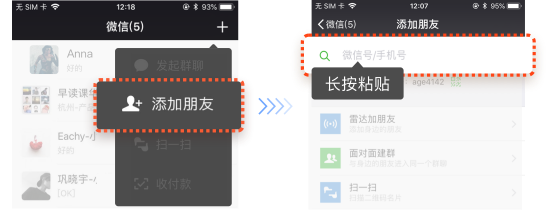
每日提分任务
专业提分资料
全程督学答疑